Jeśli jesteś nowym, lub nawet doświadczonym użytkownikiem systemu Linux, szanse są całkiem dobre, że niezależnie od tego, jak bardzo się starasz, zawsze jest potrzebny ten jeden program Windows. Może to do pracy. Często firma zleca określony format dokumentów i niezależnie od tego, jak jest dobry, lub jak komfortowy może być w rodzimym programie Linux, nadal potrzebujesz aplikacji Windows. Zamiast instalować system Windows razem z systemem Linux, zainstalowałeś Wine (Wine Is Not Emulator), który pozwala ci uruchamiać programy Windows z poziomu Linuksa.
To naprawdę świetna sprawa. Niestety, może to być nawet trochę brzydkie. Twoje programy Windows zdecydowanie nie używają twoich Linuksowych motywów, a co gorsza, wyglądają tak, jakby pochodziły prosto z Windows 95. Blocky, flat i just around brzydko.
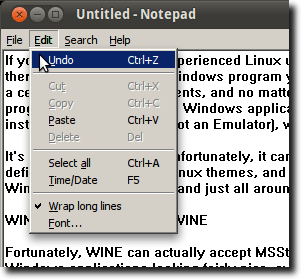
Na szczęście Wine może rzeczywiście akceptować motywy MSStyle, co oznacza, że nie jest trudno uzyskać dobre wyniki aplikacji Windows, nawet jeśli nie są one zgodne z resztą pulpitu.
Pierwszym krokiem - po zainstalowaniu Wine, a następnie aplikacji Windows, którą zakładamy, że wiesz, jak to zrobić, jeśli czytasz ten artykuł - jest znalezienie tematu, który Ci się podoba. Dobrym miejscem do ich przeglądania jest ta strona w Deviantart.
Załóżmy na przykład, że używasz Ambiance, domyślnego motywu Ubuntu. Tak wygląda typowe okno.
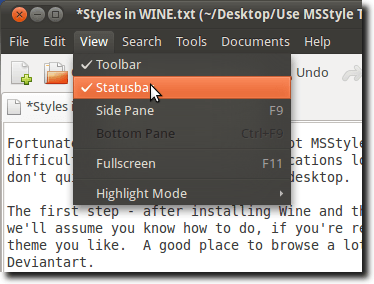
Ponownie, oto Notatnik, podstawowy edytor tekstowy dla systemu Windows, działający w Wine.
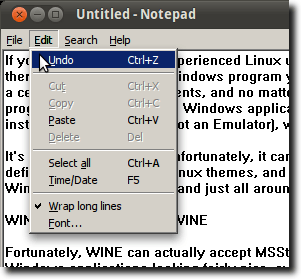
Jak widać, używa dekoracji okna Ubuntu, ale menu są blokowe, kolor podświetlenia jest nieprawidłowy ... nie miesza się dobrze w wszystko. Ale jeśli wziąłeś temat Ubuntu Light dla Windows XP, być może to zrobisz.
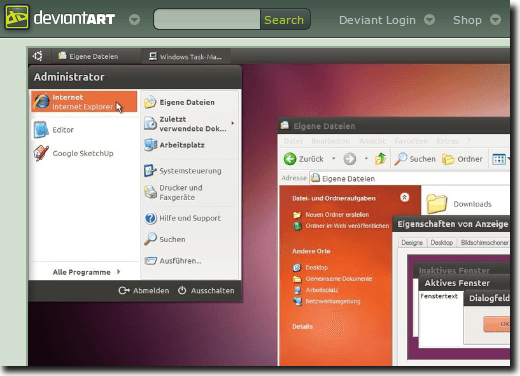
To temat przeznaczony dla użytkowników Windows, którzy chcesz naśladować wygląd i sposób działania Ubuntu na swoim komputerze z systemem Windows, ale będzie działać równie dobrze dla nas, które uruchamiają aplikacje Windows w Wine.
Dalej i kliknij Pobierz pliklink i zapisz go na swoim komputerze.
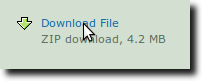
Po zakończeniu pobierania wyodrębnij archiwum.
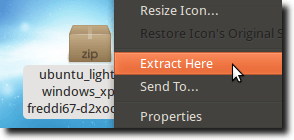
Wewnątrz folderu znajduje się kolejny folder o nazwie UbuntuLight. Tutaj jest plik motywu. Aby go zainstalować, musimy użyć programu Wine Configuration, który można znaleźć w menu Aplikacje, pod Wine.
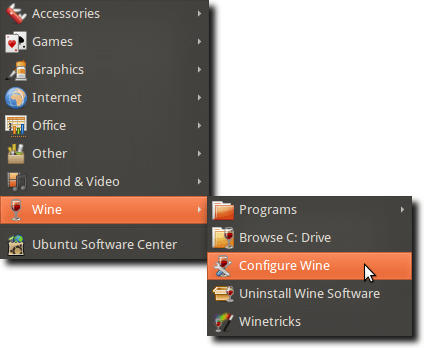
Przejdź teraz do zakładki Desktop Integration.
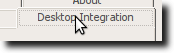
Teraz kliknij przycisk Zainstaluj motyw, przejdź do i wybierz temat, który pobrałeś. Gdy to zrobisz, po prostu wybierz go z menu Motyw.
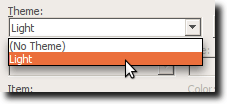
Teraz wypróbuj nowy Program Windows. Wykorzystajmy Notetab ponownie.
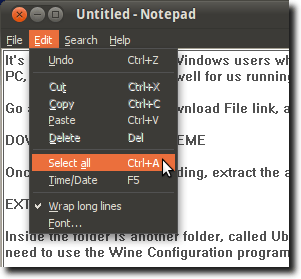
Teraz, nagle, jesteśmy bliżej standardowego stylu Ubuntu. Nie oszuka nikogo (menu są inne, a niektóre widżety wciąż są mocno w świecie Windows), ale jest blisko. Ustaw czcionki nieco bliżej (ponownie w karcie Integracja pulpitu konfiguracji Wine) i powinieneś poczuć się trochę lepiej w domu.